アクティビティを移動、サイズ変更、削除する
アクティビティの移動、サイズ変更、削除の概要
アクティビティまたはスタックブロックを移動、サイズ変更、削除するには、まずアクティビティまたはスタックブロックを選択する必要があります。アクティビティの選択は、Windowsのフォルダまたはデスクトップ上のファイルを選択するのと類似しています。
- 1つのアクティビティまたはスタックブロックを選択するには、単純にアクティビティまたはスタックブロックをクリックします。
- 複数のアクティビティを選択するには、Ctrlキーを押しながらクリックします。
- 選択ボックスを作成するには、Shiftキーを押しながらクリックしてマウスをドラッグします。ボックス内のアクティビティまたはスタックブロックが選択されます。
アクティビティを移動する
アクティビティを移動するには、任意のアクティビティをクリックして、処理フロー内の新しい位置にドラッグします。スタックブロックを選択すると、スタックブロック全体が移動することに注意してください。1つのアクティビティまたは1つのスタックブロックをドラッグすると、アクティビティ/ブロックは表示されたビューの他のアクティビティと自動的に整列されます。
アクティビティと表示オブジェクトのサイズを変更する
次の画像に示すように、アクティビティまたはスタックブロックをクリックすると、境界線が黄色に変わり(強調表示されていることを示します)、サイズ調整機能(アクティビティやスタックブロックの周囲に表示される小さい黒色のボックス)が表示されます。
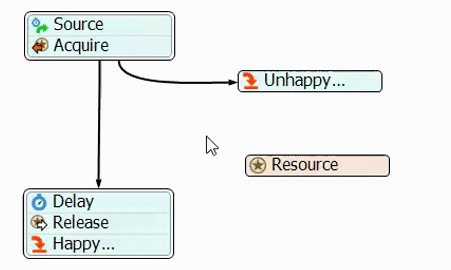
任意のサイザーをクリックしてドラッグすると、オブジェクトのサイズを変更できます。アクティビティのアスペクト比を維持してサイズ変更する場合は、Ctrlキーを押し続けます。アクティビティは、ビュー内のその他のアクティビティと自動的に整列されます。整列を無効にするには、サイズ変更時にALTキーを押し続けます。
アクティビティを削除する
目的のアクティビティを選択します。Deleteキーを押して、処理フローから削除します。
コネクターを取り外してスタックブロックを分離する
必要に応じて、スタックブロックを分離する方法については、「コネクターを取り外してスタックブロックを分離する」を参照してください。